Tutorial photoshop ini membahas cara membuat foto lebih terang di photoshop, tujuan tutorial photoshop ini adalah merubah foto dari sebelumnya tampak gelap menjadi lebih terang lewat program adobe photoshop sehingga akan menghasilkan foto yang dicetak lebih terang untuk dilihat.. Cara membuat foto lebih terang di photoshop bisa dilakukan melalui menu Image > Adjusment > Brigthness/Contrast, Level, Curves, Exposure. Sebenarnya cukup memilih satu saja dari pilihan Brigthness/Contrast, Level, Curves atau Exposure.Dibawah ini adalah penjelasan singkat mengenai cara pemakaian dari empat menu tersebut :
Minggu, 28 Agustus 2011
Jumat, 19 Agustus 2011
Membuat File Baru di Photoshop
Membuat File Baru di adobe photoshop dilakukan saat awal bekerja di photoshop dan tujuannya untuk menentukan file / lembar kerja yang ingin dipakai. Cara membuat file baru di photoshop dengan klik File > New (Ctrl+N), lalu akan muncul menu baru yang terbagi - bagi lagi yaitu width, height, resolution, color mode, background contents dan advanced. Adapun penjelasan singkatnya berdasarkan pengalaman sebagai berikut :
Tool di Toolbox Adobe Photoshop
Tool di Toolbox Adobe Photoshop terbagi menjadi sub bagian lagi sesuai dengan fungsinya. Tool di Toolbox Adobe Photoshop pada Photoshop CS2 secara default akan dijelaskan secara singkat sebagai berikut :
1. Marquee Tool
1. Marquee Tool
- Rectangular Marquee Tool (M) : untuk membuat seleksi berbentuk kotak atau bujur sangkar
- Elliptical Marquee Tool (M) : untuk membuat seleksi berbentuk elips atau lingkaran
- Single Coloumn Marquee Tool : untuk membuat seleksi vertical dengan tinggi 1 pixel
- Single Row Marquee Tool : untuk membuat seleksi horizontal dengan lebar 1 pixel
Kamis, 18 Agustus 2011
Menu Adobe Photoshop
Menu Adobe Photoshop ini terbagi menjadi beberapa kelompok yaitu Title Bar, Menu Bar, Option, Toolbox, Ruler, Drawing Page dan Pallete. Masing - masing menu photoshop memiliki fungsi dan letaknya yang berbeda, adapun penjelasan secara singkat yaitu (Sample gambar memakai photoshop CS2):
Senin, 15 Agustus 2011
Tutorial Membuat Logo di CorelDraw
Tutorial Membuat Logo di CorelDraw ini akan mengajarkan menggambar sebuah logo sederhana dengan menggunakan rectangle tool, polygon tool, bezier tool dan shape tool. Logo ini akan dibuat dalam 4 warna yaitu orange, kuning, merah, hitam, biru dan hijau Adapun langkah - langkah untuk membuat logo ini yaitu:
1. Klik menu polygon tool di toolbox (letaknya di bawah ellipse tool). Atur sudut nya berjumlah 3 saja, lalu tarik bentuk segitiganya (P=10cm dan T=2cm) dan beri warna merah serta hilangkan garis outline_nya (klik kanan pada tanda x pada color palette)
1. Klik menu polygon tool di toolbox (letaknya di bawah ellipse tool). Atur sudut nya berjumlah 3 saja, lalu tarik bentuk segitiganya (P=10cm dan T=2cm) dan beri warna merah serta hilangkan garis outline_nya (klik kanan pada tanda x pada color palette)
Fungsi Align and Distribute di CorelDraw
Tutorial Corel Draw ini akan membahas tentang fungsi align and distribute di coreldraw. Menu align and distribute hanya bisa aktif bila ada ada dua objek saling aktif bersama. Adapun penjelasan secara singkat sebagai berikut :
1. Buat 2 objek kotak dengan jarak sesuai keinginan (saling berjauhan) dan ukuran yang berbeda. Beri warna kuning untuk kotak pertama sedangkan warna merah untuk kotak kedua. Adapun contohh akan seperti ini:
1. Buat 2 objek kotak dengan jarak sesuai keinginan (saling berjauhan) dan ukuran yang berbeda. Beri warna kuning untuk kotak pertama sedangkan warna merah untuk kotak kedua. Adapun contohh akan seperti ini:
Jumat, 12 Agustus 2011
Fungsi Shaping Pada CorelDraw
Tutorial CorelDraw ini akan membahas tentang fungsi shaping pada coreldraw. Menu shaping hanya dapat berlaku jika ada dua objek saling bersinggungan.Menu shaping ini ada beberapa kelompok yaitu Weld, Trim, Intersect, Simplify, Front Minus Back, Back Minus Front, Create a new object that surrounds the selected only dan Align Distribute. Berikut adalah penjelasan singkat tentang masing - masing menu tersebut:
Fungsi Pick Tool di CorelDraw
Tutorial CorelDraw ini akan membahas tentang fungsi Pick Tool di CorelDraw. Penggunaan pick tool yang ada di toolbox ini sangat penting karena salah satunya untuk mengaktifkan suatu objek atau tulisan. Adapun penjelasan secara singkat yaitu :
1. Buat sebuah objek kotak proporsional pada lembar kerja dengan tanpa warna. Untuk ukuran kotak menyesuaikan dengan selera yang penting dapat dilihat.
1. Buat sebuah objek kotak proporsional pada lembar kerja dengan tanpa warna. Untuk ukuran kotak menyesuaikan dengan selera yang penting dapat dilihat.
Kamis, 11 Agustus 2011
Outline Pen di CorelDraw
Tutorial CorelDraw ini membahas tentang outline pen di CorelDraw. Fungsi outline pen di coreldraw adalah untuk memberikan efek garis pinggir / tepi pada suatu objek gambar atau tulisan text. Outline pen dapat dimunculkan lewat F12 di keyboard atau outline tool pada toolbox. Berikut adalah pembahasan mengenai outline pen di coreldraw X3.
1. Buat sebuah text sederhana dengan font Arial (B) ukuran 100 pt (selengkapnya baca: tutorial menulis coreldraw). Misal menulis kata " Belajar " dan beri warna merah
1. Buat sebuah text sederhana dengan font Arial (B) ukuran 100 pt (selengkapnya baca: tutorial menulis coreldraw). Misal menulis kata " Belajar " dan beri warna merah
Rabu, 10 Agustus 2011
Gradasi Warna di CorelDraw
Tutorial CorelDraw ini berisi tentang efek gradasi warna di coreldraw. Efek gradasi ini bisa diaplikasikan pada objek gambar maupun text biasa. Gradasi di coreldraw bisa dilakukan lewat menu fountain fill dialog(F11), Interactive Fill Tool (G) ataupun Interactive Mesh Fill Tool (M).
1. Misal disini anda telah membuat sebuah objek sederhana kotak di lembar kerja (untuk selengkap baca di tutorial menggambar coreldraw).
1. Misal disini anda telah membuat sebuah objek sederhana kotak di lembar kerja (untuk selengkap baca di tutorial menggambar coreldraw).
Selasa, 09 Agustus 2011
Menulis di CorelDraw
Tutorial coreldraw ini berisi tentang cara menulis di coreldraw. Menulis di coreldraw ini memakai menu Text Tool pada toolbox dari coreldraw. Menulis di coreldraw ini untuk pemula akan membahas dari cara menulis text secara sederhana, merubah ukuran text, memisahkan antar kata / huruf dan mewarnai huruf. Langkah - langkah untuk menulis di coreldraw ini yaitu :
1. Buat sebuah lembar lembar baru misal A4 dengan satuan ukur centimeter saja
2. Klik menu Text Tool pada toolbox, buat semua tulisan di lembar kerja misal : Saya Belajar
3. Umumnya font secara default adalah Arial dengan ukuran 24 pt. Jika ingin merubahnya, caranya klik dulu menu Pick Tool. lalu klik pada tulisannya.
1. Buat sebuah lembar lembar baru misal A4 dengan satuan ukur centimeter saja
2. Klik menu Text Tool pada toolbox, buat semua tulisan di lembar kerja misal : Saya Belajar
3. Umumnya font secara default adalah Arial dengan ukuran 24 pt. Jika ingin merubahnya, caranya klik dulu menu Pick Tool. lalu klik pada tulisannya.
Senin, 08 Agustus 2011
Menggambar di CorelDraw
Tutorial coreldraw ini membahas tentang cara menggambar di CorelDraw untuk pemula. Menggambar di CorelDraw ini mudah pahami oleh tingkat pemula di coreldraw. Adapun langkahnya dapat terdiri dari beberapa langkah yaitu :
1. Klik New pada menu awal corel draw atau klik File > New (Ctrl+N)
1. Klik New pada menu awal corel draw atau klik File > New (Ctrl+N)
Minggu, 07 Agustus 2011
Menu Toolbox CorelDraw
Menu toolbox coreldraw terdiri dari tool - tool / alat - alat yang berfungsi untuk editing, menggambar dan melihat gambar. Menu toolbox coreldraw secara defaut di samping kiri dari media kerja dan menu ini dibagi lagi menjadi beberapa tool lagi sesuai dengan fungsinya, Fungsi dan penjelasan menu toolbox coreldraw secara tampilan default ini yaitu:
Jumat, 05 Agustus 2011
Fungsi Menu CorelDraw
Fungsi menu CorelDraw akan muncul saat membuka sebuah lembar kerja baru. Menu - menu ini memiliki fungsi yang berbeda - beda dan banyak sekali ikon - ikon menu yang ditampilkan pada jendela CorelDraw. Gambar dibawah ini adalah contoh menu - menu yang ditampilkan secara default / normal di CorelDraw X3:


Langganan:
Postingan (Atom)
Tutorial garis tepi double di coreldraw
Tutorial garis tepi double atau ganda di coreldraw untuk membuat garis tepi (outtline) di coreldraw dengan ganda lewat cara mudah dan prak...
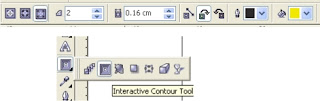
-
Memisahkan huruf kata di coreldraw berfungsi memisahkan kata atau huruf dalam kalimat atau paragaraf dalam coreldraw . Kadang saat membuat ...
-
Tutorial CorelDraw ini membahas tentang outline pen di CorelDraw . Fungsi outline pen di coreldraw adalah untuk memberikan efek garis pingg...
-
Tutorial garis tepi double atau ganda di coreldraw untuk membuat garis tepi (outtline) di coreldraw dengan ganda lewat cara mudah dan prak...



